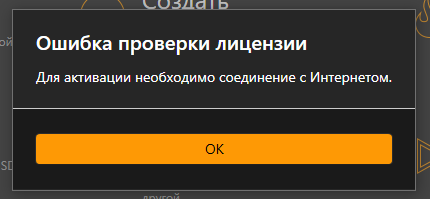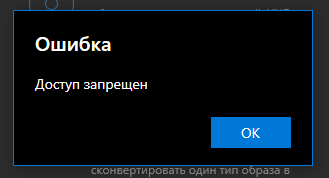Если второй диск исчез, есть несколько действий, которые можно предпринять:
1. Проверьте подключение кабелей: Убедитесь, что кабель питания и SATA/USB кабель (если используется внешний диск) надежно подключены и не ослаблены. Если они оказались ослабленными, подключите их снова.
2. Перезагрузите компьютер: Перезагрузите компьютер или устройство, на котором исчез второй диск. Иногда простая перезагрузка может решить проблему.
3. Проверьте диски в диспетчере дисков (для Windows): Нажмите правой кнопкой мыши по кнопке "Пуск" и выберите "Управление дисками". Проверьте, появляется ли второй диск в списке дисков. Если да, возможно, он просто не отображается в проводнике и нужно применить некоторые настройки.
4. Проверьте в BIOS/UEFI: Перезагрузите компьютер и войдите в BIOS/UEFI. Проверьте, обнаруживается ли второй диск в списке устройств хранения данных. Если нет, возможно, проблема связана с железом или конфигурацией компьютера.
5. Попробуйте другой порт или компьютер: Если вы используете внешний диск, попробуйте подключить его к другому порту USB или к другому компьютеру, чтобы исключить возможность проблемы с портом или компьютером.
6. Воспользуйтесь программным обеспечением для востановления данных: Если все вышеперечисленные действия не приводят к появлению второго диска, возможно, есть проблема с самим диском. В этом случае можно воспользоваться специальными программными средствами для восстановления данных или обратиться к специалисту по восстановлению данных.
Важно помнить, что при решении проблем с жестким диском всегда рекомендуется сохранять свои данные регулярно и иметь их резервную копию, чтобы в случае полной потери данных можно было восстановить их без проблем.